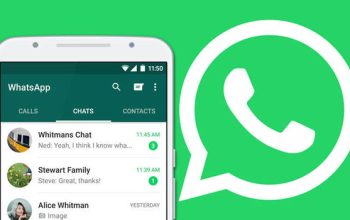Notifikasi WhatsApp Tidak Muncul? Ini Penyebab dan Cara Mengatasinya. Notifikasi WhatsApp yang tiba-tiba tidak muncul sering kali bikin kesal. Padahal, aplikasi ini jadi andalan buat komunikasi sehari-hari, baik itu untuk urusan pribadi ataupun pekerjaan. Ketika pesan masuk tidak disertai notifikasi, bisa-bisa kamu terlambat membalas pesan penting atau malah melewatkan informasi yang mendesak.
Lalu, apa saja sih penyebab notifikasi WhatsApp tidak muncul dan bagaimana cara mengatasinya? Simak penjelasannya di bawah ini!

Penyebab Notifikasi WhatsApp Tidak Muncul
- Pengaturan Notifikasi Tidak Aktif
Pengaturan notifikasi yang tidak aktif di WhatsApp atau di ponselmu bisa jadi penyebab utama pesan baru tidak memunculkan pemberitahuan. Jadi, pastikan pengaturan ini aktif agar setiap pesan yang masuk bisa langsung kamu ketahui. - Mode Jangan Ganggu (Do Not Disturb) Aktif
Fitur Do Not Disturb sering kali secara otomatis menonaktifkan semua notifikasi, termasuk dari WhatsApp. Jika mode ini aktif, notifikasi WhatsApp kamu tidak akan muncul. - WhatsApp Tidak Berjalan di Latar Belakang
WhatsApp harus diizinkan berjalan di latar belakang agar pesan masuk bisa langsung diterima. Kalau aplikasi ini dibatasi untuk berjalan di background, pesan masuk tidak akan memunculkan notifikasi. - Masalah Koneksi Internet
Koneksi internet yang lambat atau terputus bisa jadi penyebab pesan tidak masuk tepat waktu, sehingga notifikasi pun tidak muncul. Pastikan koneksi internetmu stabil agar pesan bisa langsung diterima. - Ponsel dalam Mode Hemat Daya
Mode hemat daya biasanya akan membatasi aplikasi yang berjalan di latar belakang, termasuk WhatsApp. Jika mode ini aktif, bisa saja notifikasi WhatsApp terhambat. - Cache WhatsApp Penuh
Cache yang penuh atau rusak bisa mengganggu performa aplikasi, termasuk dalam hal notifikasi. Membersihkan cache dapat membantu mengembalikan fungsi notifikasi seperti semula. - Aplikasi WhatsApp Tidak Diperbarui
Versi WhatsApp yang sudah usang sering kali menimbulkan masalah teknis, salah satunya notifikasi yang tidak muncul. Pastikan WhatsApp selalu diperbarui ke versi terbaru untuk mendapatkan performa terbaik. - Pengaturan Sinkronisasi Tidak Aktif
Sinkronisasi yang dinonaktifkan bisa menyebabkan data tidak ter-update secara real-time, sehingga notifikasi tertunda atau bahkan tidak muncul sama sekali. - Aplikasi Lain Mengganggu Notifikasi
Aplikasi pihak ketiga, seperti pengelola notifikasi atau penghemat baterai, bisa mengganggu kinerja notifikasi WhatsApp. Coba nonaktifkan aplikasi-aplikasi ini sementara untuk memastikan masalahnya teratasi.
Cara Mengatasi Notifikasi WhatsApp yang Tidak Muncul
- Periksa Pengaturan Notifikasi di WhatsApp
Pastikan semua pengaturan notifikasi di WhatsApp aktif, seperti suara, getaran, dan pemberitahuan pop-up. Kamu bisa mengeceknya dengan membuka WhatsApp, masuk ke pengaturan, lalu pilih “Notifikasi.” - Nonaktifkan Mode Jangan Ganggu (Do Not Disturb)
Jika fitur ini aktif, nonaktifkan melalui pengaturan ponsel. Kamu bisa menemukannya di bagian “Suara” atau “Pemberitahuan.” - Izinkan WhatsApp Berjalan di Latar Belakang
Pastikan aplikasi WhatsApp diizinkan berjalan di background dengan membuka pengaturan ponsel, pilih “Aplikasi,” lalu cari WhatsApp dan pastikan pengaturan baterainya tidak membatasi aplikasi ini. - Periksa Koneksi Internet
Pastikan koneksi internetmu stabil. Jika menggunakan Wi-Fi, coba beralih ke data seluler, atau sebaliknya, untuk memastikan masalahnya ada pada koneksi atau tidak. - Nonaktifkan Mode Hemat Daya
Matikan mode hemat daya di pengaturan baterai ponsel agar aplikasi WhatsApp bisa berjalan maksimal di latar belakang. - Bersihkan Cache WhatsApp
Untuk membersihkan cache WhatsApp, masuk ke pengaturan ponsel, pilih “Aplikasi,” cari WhatsApp, dan pilih opsi “Hapus Cache.” - Perbarui Aplikasi WhatsApp
Selalu pastikan WhatsApp dalam versi terbaru dengan memeriksanya di Play Store (Android) atau App Store (iOS). - Aktifkan Sinkronisasi Otomatis
Pastikan sinkronisasi otomatis aktif dengan membuka pengaturan ponsel, pilih “Akun” atau “Sinkronisasi,” lalu aktifkan sinkronisasi untuk WhatsApp. - Periksa Aplikasi Pihak Ketiga
Nonaktifkan sementara aplikasi pihak ketiga yang mungkin mengganggu notifikasi WhatsApp, seperti aplikasi pengelola notifikasi atau penghemat baterai.
Dengan memahami penyebab dan solusi dari masalah notifikasi WhatsApp yang tidak muncul, kamu bisa memastikan semua pesan penting tetap sampai tepat waktu. Semoga tips ini membantu!